告诉你win11显卡控制面板在哪里
- 分类:win11 发布时间: 2022年06月19日 11:30:05
非常多的朋友已经使用Windows11系统了,但是却找不到控制面板在哪里,那么Windows11怎么打开显卡控制面板呢?可能有的朋友还不太了解,下面小编就告诉你win11显卡控制面板在哪里。
工具/原料
系统版本:win11正式版
品牌型号:戴尔成就5880
方法一、告诉你win11显卡控制面板在哪里
1、打开搜索框,在系统中,我们需要打开放大镜图标,直接点开始菜单也行,就能看到搜索框。如图所示:
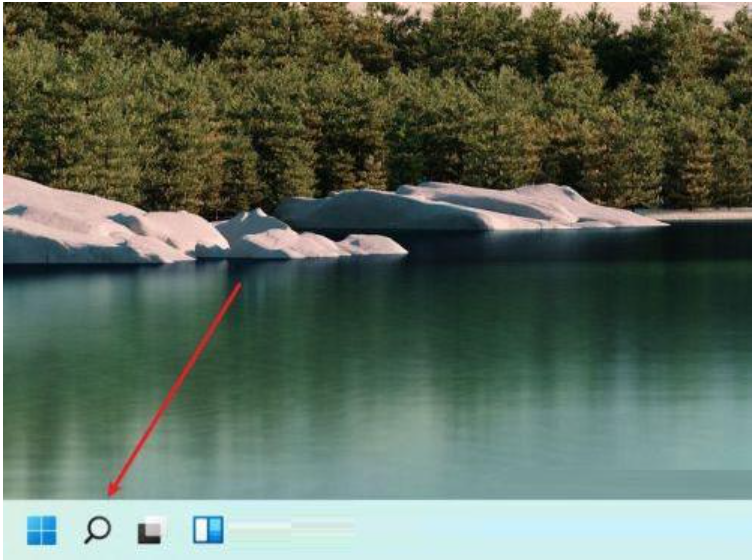
2、搜索显卡品牌,在搜索框中,输入显卡品牌,例如NVIDIA、AMD、intel,进行搜索,就可以找到显卡控制面板,点击打开。如图所示:
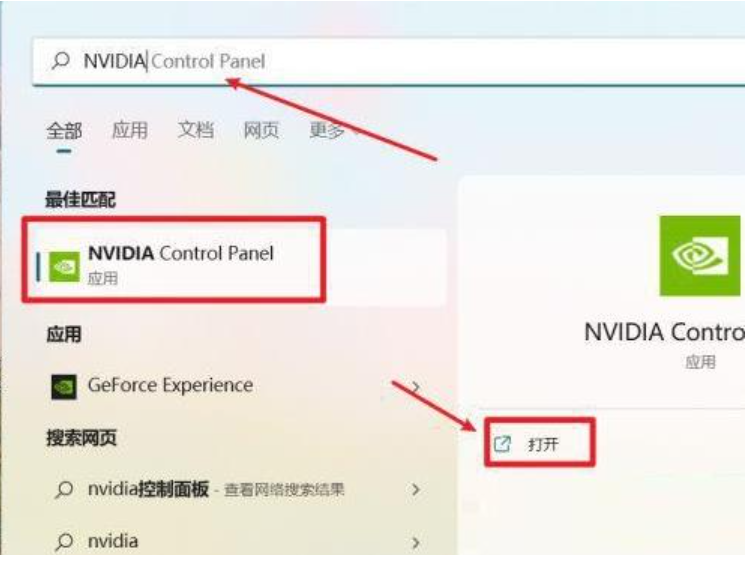
3、打开显卡控制面板,打开后,我们就可以进入显卡控制面板进行设置了。如图所示:
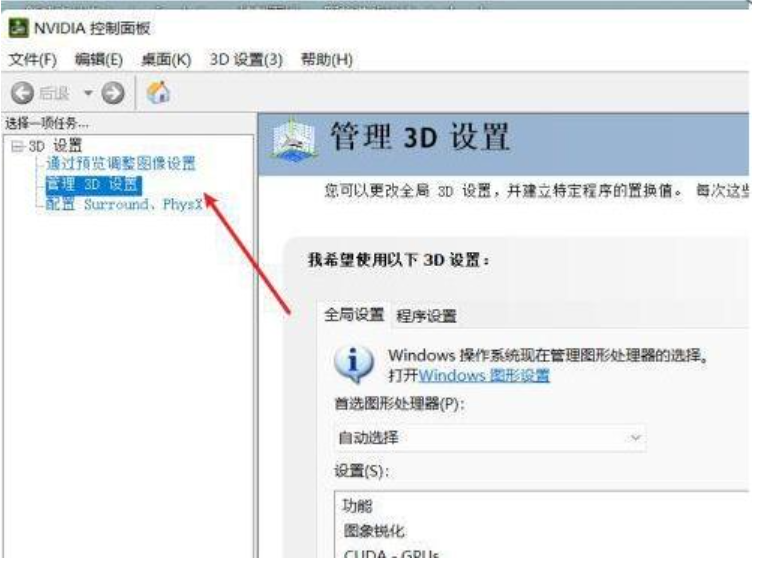
总结
1、打开搜索框,在系统中,我们需要打开放大镜图标,直接点开始菜单也行,就能看到搜索框。
2、搜索显卡品牌,在搜索框中,输入显卡品牌,例如NVIDIA、AMD、intel,进行搜索,就可以找到显卡控制面板,点击打开。
3、打开显卡控制面板,打开后,我们就可以进入显卡控制面板进行设置了。
猜您喜欢
- win11系统家庭版升级专业版2021/12/20
- win11安装solidworks2018软件教程..2021/12/11
- 微软新出的win11系统好不好用..2022/01/03
- win11怎么更新的方法2022/08/20
- win11密钥无效的解决方法2022/01/20
- win11MSDN正式版下载安装教程..2022/02/19
相关推荐
- win11旧处理器安装教程 2021-09-25
- win11任务管理器被禁用如何解决.. 2022-01-19
- win11无缘无故关机自动重启的解决教程.. 2022-02-15
- windows11登录界面卡死怎么办.. 2022-01-12
- 笔记本电脑怎么升级win11系统.. 2021-11-23
- win11正式版iso安装的步骤教程.. 2021-12-22




 粤公网安备 44130202001059号
粤公网安备 44130202001059号